navigation system OPEL MOKKA 2014 Instruktionsbog til Infotainment (in Danish)
[x] Cancel search | Manufacturer: OPEL, Model Year: 2014, Model line: MOKKA, Model: OPEL MOKKA 2014Pages: 221, PDF Size: 4.78 MB
Page 111 of 221
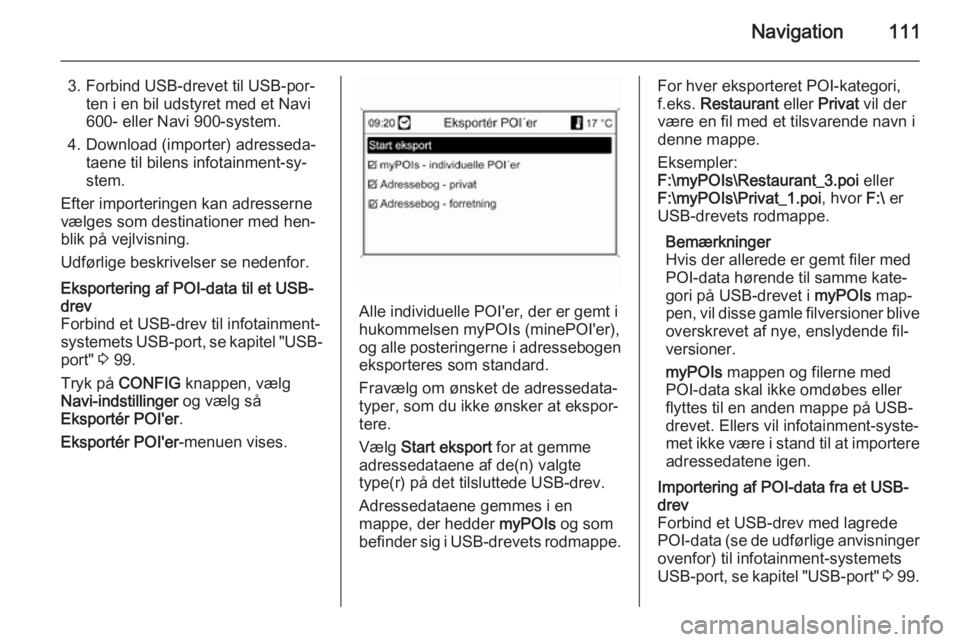
Navigation111
3. Forbind USB-drevet til USB-por‐ten i en bil udstyret med et Navi
600- eller Navi 900-system.
4. Download (importer) adresseda‐ taene til bilens infotainment-sy‐
stem.
Efter importeringen kan adresserne vælges som destinationer med hen‐
blik på vejlvisning.
Udførlige beskrivelser se nedenfor.Eksportering af POI-data til et USB-
drev
Forbind et USB-drev til infotainment-
systemets USB-port, se kapitel "USB-
port" 3 99.
Tryk på CONFIG knappen, vælg
Navi-indstillinger og vælg så
Eksportér POI'er .
Eksportér POI'er -menuen vises.
Alle individuelle POI'er, der er gemt i
hukommelsen myPOIs (minePOI'er),
og alle posteringerne i adressebogen
eksporteres som standard.
Fravælg om ønsket de adressedata‐
typer, som du ikke ønsker at ekspor‐
tere.
Vælg Start eksport for at gemme
adressedataene af de(n) valgte
type(r) på det tilsluttede USB-drev.
Adressedataene gemmes i en
mappe, der hedder myPOIs og som
befinder sig i USB-drevets rodmappe.
For hver eksporteret POI-kategori,
f.eks. Restaurant eller Privat vil der
være en fil med et tilsvarende navn i
denne mappe.
Eksempler:
F:\myPOIs\Restaurant_3.poi eller
F:\myPOIs\Privat_1.poi , hvor F:\ er
USB-drevets rodmappe.
Bemærkninger
Hvis der allerede er gemt filer med
POI-data hørende til samme kate‐
gori på USB-drevet i myPOIs map‐
pen, vil disse gamle filversioner blive overskrevet af nye, enslydende fil‐versioner.
myPOIs mappen og filerne med
POI-data skal ikke omdøbes eller
flyttes til en anden mappe på USB-
drevet. Ellers vil infotainment-syste‐
met ikke være i stand til at importere
adressedatene igen.Importering af POI-data fra et USB- drev
Forbind et USB-drev med lagrede
POI-data (se de udførlige anvisninger ovenfor) til infotainment-systemets
USB-port, se kapitel "USB-port" 3 99.
Page 112 of 221
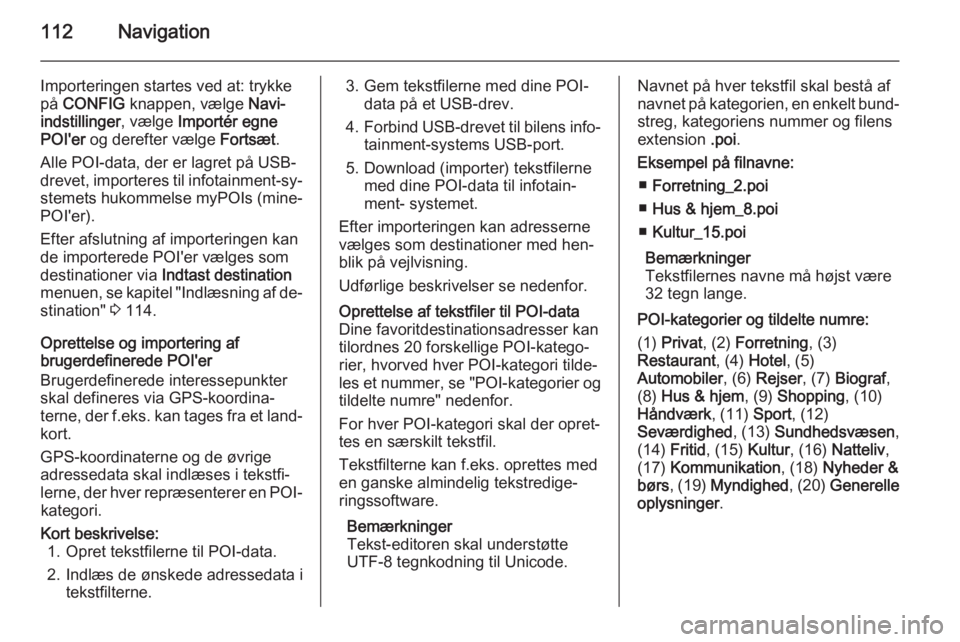
112Navigation
Importeringen startes ved at: trykkepå CONFIG knappen, vælge Navi-
indstillinger , vælge Importér egne
POI'er og derefter vælge Fortsæt.
Alle POI-data, der er lagret på USB-
drevet, importeres til infotainment-sy‐
stemets hukommelse myPOIs (mine‐ POI'er).
Efter afslutning af importeringen kan
de importerede POI'er vælges som
destinationer via Indtast destination
menuen, se kapitel "Indlæsning af de‐ stination" 3 114.
Oprettelse og importering af
brugerdefinerede POI'er
Brugerdefinerede interessepunkter
skal defineres via GPS-koordina‐
terne, der f.eks. kan tages fra et land‐
kort.
GPS-koordinaterne og de øvrige
adressedata skal indlæses i tekstfi‐
lerne, der hver repræsenterer en POI- kategori.Kort beskrivelse: 1. Opret tekstfilerne til POI-data.
2. Indlæs de ønskede adressedata i tekstfilterne.3. Gem tekstfilerne med dine POI-data på et USB-drev.
4. Forbind USB-drevet til bilens info‐
tainment-systems USB-port.
5. Download (importer) tekstfilerne med dine POI-data til infotain‐
ment- systemet.
Efter importeringen kan adresserne
vælges som destinationer med hen‐
blik på vejlvisning.
Udførlige beskrivelser se nedenfor.Oprettelse af tekstfiler til POI-data
Dine favoritdestinationsadresser kan
tilordnes 20 forskellige POI-katego‐
rier, hvorved hver POI-kategori tilde‐
les et nummer, se "POI-kategorier og
tildelte numre" nedenfor.
For hver POI-kategori skal der opret‐
tes en særskilt tekstfil.
Tekstfilterne kan f.eks. oprettes med
en ganske almindelig tekstredige‐
ringssoftware.
Bemærkninger
Tekst-editoren skal understøtte
UTF-8 tegnkodning til Unicode.Navnet på hver tekstfil skal bestå af
navnet på kategorien, en enkelt bund‐
streg, kategoriens nummer og filens
extension .poi.
Eksempel på filnavne: ■ Forretning_2.poi
■ Hus & hjem_8.poi
■ Kultur_15.poi
Bemærkninger
Tekstfilernes navne må højst være
32 tegn lange.
POI-kategorier og tildelte numre:
(1) Privat , (2) Forretning , (3)
Restaurant , (4) Hotel , (5)
Automobiler , (6) Rejser , (7) Biograf ,
(8) Hus & hjem , (9) Shopping , (10)
Håndværk , (11) Sport, (12)
Seværdighed , (13) Sundhedsvæsen ,
(14) Fritid , (15) Kultur , (16) Natteliv ,
(17) Kommunikation , (18) Nyheder &
børs , (19) Myndighed , (20) Generelle
oplysninger .
Page 113 of 221
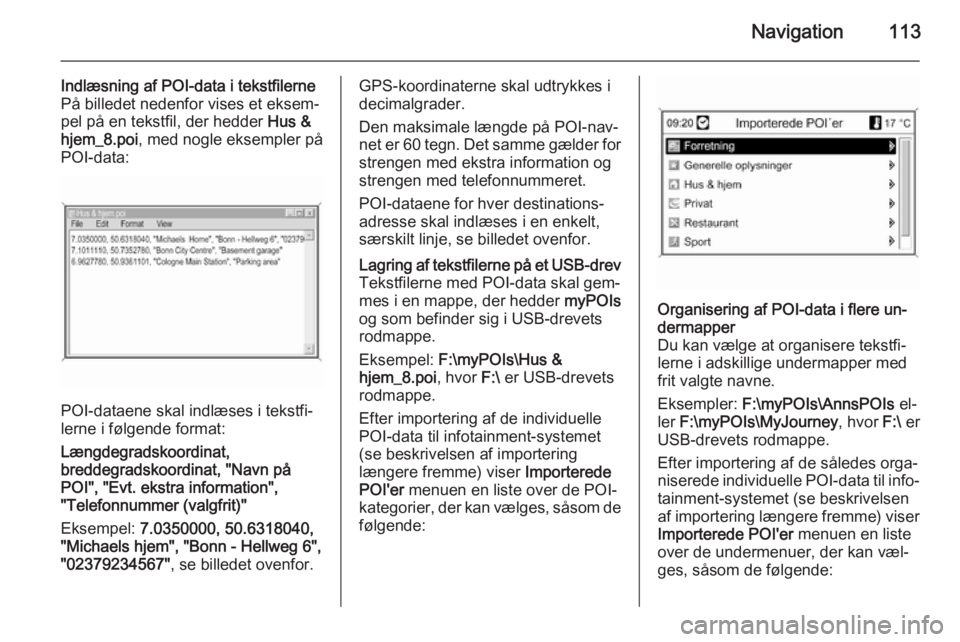
Navigation113
Indlæsning af POI-data i tekstfilerne
På billedet nedenfor vises et eksem‐
pel på en tekstfil, der hedder Hus &
hjem_8.poi , med nogle eksempler på
POI-data:
POI-dataene skal indlæses i tekstfi‐
lerne i følgende format:
Længdegradskoordinat,
breddegradskoordinat, "Navn på
POI", "Evt. ekstra information",
"Telefonnummer (valgfrit)"
Eksempel: 7.0350000, 50.6318040,
"Michaels hjem", "Bonn - Hellweg 6", "02379234567" , se billedet ovenfor.
GPS-koordinaterne skal udtrykkes i
decimalgrader.
Den maksimale længde på POI-nav‐
net er 60 tegn. Det samme gælder for strengen med ekstra information og
strengen med telefonnummeret.
POI-dataene for hver destinations‐
adresse skal indlæses i en enkelt,
særskilt linje, se billedet ovenfor.Lagring af tekstfilerne på et USB-drev
Tekstfilerne med POI-data skal gem‐
mes i en mappe, der hedder myPOIs
og som befinder sig i USB-drevets rodmappe.
Eksempel: F:\myPOIs\Hus &
hjem_8.poi , hvor F:\ er USB-drevets
rodmappe.
Efter importering af de individuelle
POI-data til infotainment-systemet
(se beskrivelsen af importering
længere fremme) viser Importerede
POI'er menuen en liste over de POI-
kategorier, der kan vælges, såsom de følgende:Organisering af POI-data i flere un‐
dermapper
Du kan vælge at organisere tekstfi‐
lerne i adskillige undermapper med
frit valgte navne.
Eksempler: F:\myPOIs\AnnsPOIs el‐
ler F:\myPOIs\MyJourney , hvor F:\ er
USB-drevets rodmappe.
Efter importering af de således orga‐
niserede individuelle POI-data til info‐ tainment-systemet (se beskrivelsen
af importering længere fremme) viser
Importerede POI'er menuen en liste
over de undermenuer, der kan væl‐ ges, såsom de følgende:
Page 114 of 221
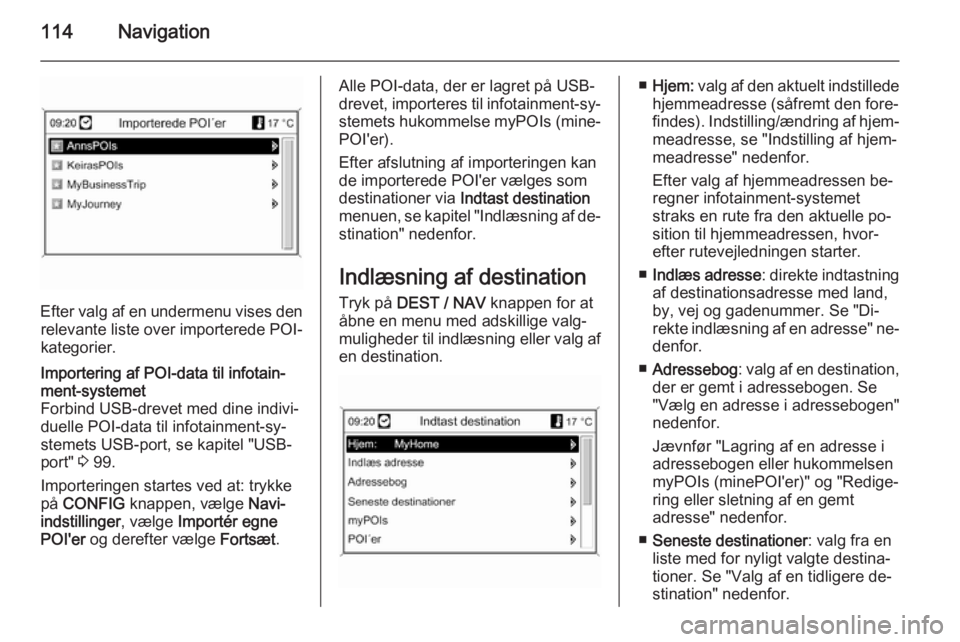
114Navigation
Efter valg af en undermenu vises denrelevante liste over importerede POI-
kategorier.
Importering af POI-data til infotain‐
ment-systemet
Forbind USB-drevet med dine indivi‐
duelle POI-data til infotainment-sy‐
stemets USB-port, se kapitel "USB-
port" 3 99.
Importeringen startes ved at: trykke
på CONFIG knappen, vælge Navi-
indstillinger , vælge Importér egne
POI'er og derefter vælge Fortsæt.Alle POI-data, der er lagret på USB-
drevet, importeres til infotainment-sy‐
stemets hukommelse myPOIs (mine‐ POI'er).
Efter afslutning af importeringen kan
de importerede POI'er vælges som
destinationer via Indtast destination
menuen, se kapitel "Indlæsning af de‐ stination" nedenfor.
Indlæsning af destination Tryk på DEST / NAV knappen for at
åbne en menu med adskillige valg‐
muligheder til indlæsning eller valg af
en destination.■ Hjem: valg af den aktuelt indstillede
hjemmeadresse (såfremt den fore‐ findes). Indstilling/ændring af hjem‐ meadresse, se "Indstilling af hjem‐
meadresse" nedenfor.
Efter valg af hjemmeadressen be‐
regner infotainment-systemet
straks en rute fra den aktuelle po‐
sition til hjemmeadressen, hvor‐
efter rutevejledningen starter.
■ Indlæs adresse : direkte indtastning
af destinationsadresse med land,
by, vej og gadenummer. Se "Di‐
rekte indlæsning af en adresse" ne‐
denfor.
■ Adressebog : valg af en destination,
der er gemt i adressebogen. Se
"Vælg en adresse i adressebogen"
nedenfor.
Jævnfør "Lagring af en adresse i
adressebogen eller hukommelsen
myPOIs (minePOI'er)" og "Redige‐
ring eller sletning af en gemt
adresse" nedenfor.
■ Seneste destinationer : valg fra en
liste med for nyligt valgte destina‐
tioner. Se "Valg af en tidligere de‐
stination" nedenfor.
Page 115 of 221
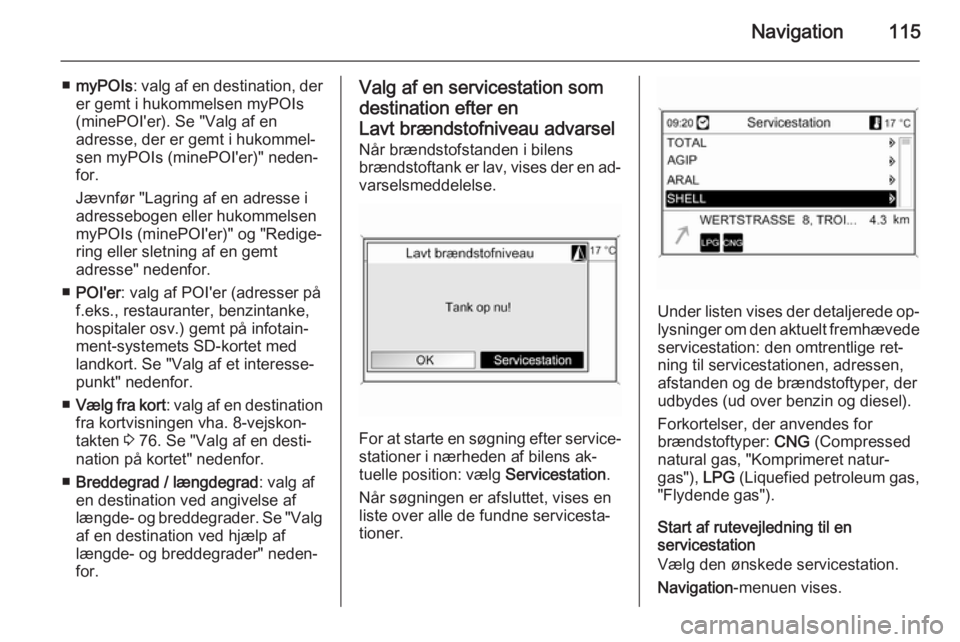
Navigation115
■myPOIs : valg af en destination, der
er gemt i hukommelsen myPOIs
(minePOI'er). Se "Valg af en
adresse, der er gemt i hukommel‐
sen myPOIs (minePOI'er)" neden‐
for.
Jævnfør "Lagring af en adresse i
adressebogen eller hukommelsen
myPOIs (minePOI'er)" og "Redige‐
ring eller sletning af en gemt
adresse" nedenfor.
■ POI'er : valg af POI'er (adresser på
f.eks., restauranter, benzintanke,
hospitaler osv.) gemt på infotain‐
ment-systemets SD-kortet med
landkort. Se "Valg af et interesse‐
punkt" nedenfor.
■ Vælg fra kort : valg af en destination
fra kortvisningen vha. 8-vejskon‐ takten 3 76. Se "Valg af en desti‐
nation på kortet" nedenfor.
■ Breddegrad / længdegrad : valg af
en destination ved angivelse af længde- og breddegrader. Se "Valg af en destination ved hjælp af
længde- og breddegrader" neden‐
for.Valg af en servicestation som
destination efter en
Lavt brændstofniveau advarsel Når brændstofstanden i bilens
brændstoftank er lav, vises der en ad‐
varselsmeddelelse.
For at starte en søgning efter service‐
stationer i nærheden af bilens ak‐
tuelle position: vælg Servicestation.
Når søgningen er afsluttet, vises en
liste over alle de fundne servicesta‐
tioner.
Under listen vises der detaljerede op‐ lysninger om den aktuelt fremhævede
servicestation: den omtrentlige ret‐
ning til servicestationen, adressen,
afstanden og de brændstoftyper, der
udbydes (ud over benzin og diesel).
Forkortelser, der anvendes for
brændstoftyper: CNG (Compressed
natural gas, "Komprimeret natur‐
gas"), LPG (Liquefied petroleum gas,
"Flydende gas").
Start af rutevejledning til en
servicestation
Vælg den ønskede servicestation.
Navigation -menuen vises.
Page 116 of 221
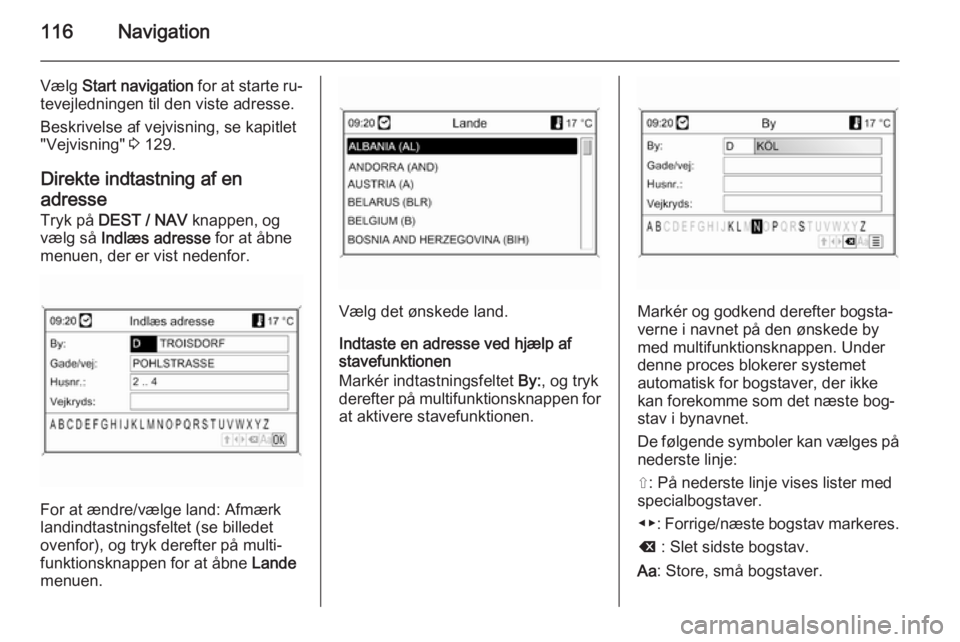
116Navigation
Vælg Start navigation for at starte ru‐
tevejledningen til den viste adresse.
Beskrivelse af vejvisning, se kapitlet
"Vejvisning" 3 129.
Direkte indtastning af en
adresse
Tryk på DEST / NAV knappen, og
vælg så Indlæs adresse for at åbne
menuen, der er vist nedenfor.
For at ændre/vælge land: Afmærk
landindtastningsfeltet (se billedet
ovenfor), og tryk derefter på multi‐
funktionsknappen for at åbne Lande
menuen.
Vælg det ønskede land.
Indtaste en adresse ved hjælp af
stavefunktionen
Markér indtastningsfeltet By:, og tryk
derefter på multifunktionsknappen for at aktivere stavefunktionen.Markér og godkend derefter bogsta‐
verne i navnet på den ønskede by
med multifunktionsknappen. Under
denne proces blokerer systemet
automatisk for bogstaver, der ikke
kan forekomme som det næste bog‐
stav i bynavnet.
De følgende symboler kan vælges på
nederste linje:
⇧: På nederste linje vises lister med specialbogstaver.
◀▶ : Forrige/næste bogstav markeres.
k : Slet sidste bogstav.
Aa : Store, små bogstaver.
Page 125 of 221
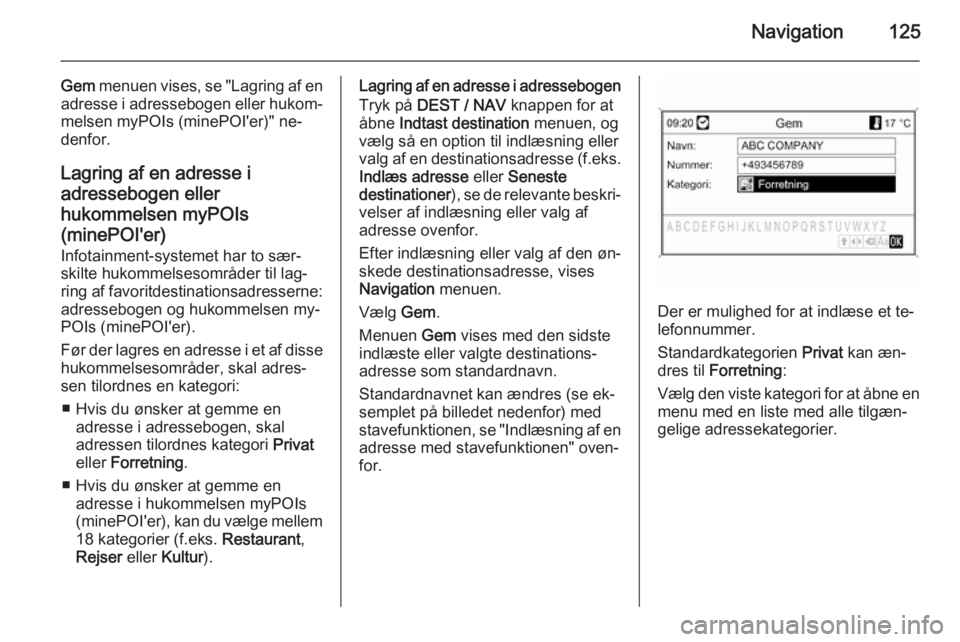
Navigation125
Gem menuen vises, se "Lagring af en
adresse i adressebogen eller hukom‐ melsen myPOIs (minePOI'er)" ne‐
denfor.
Lagring af en adresse iadressebogen eller
hukommelsen myPOIs
(minePOI'er)
Infotainment-systemet har to sær‐
skilte hukommelsesområder til lag‐
ring af favoritdestinationsadresserne:
adressebogen og hukommelsen my‐ POIs (minePOI'er).
Før der lagres en adresse i et af disse hukommelsesområder, skal adres‐
sen tilordnes en kategori:
■ Hvis du ønsker at gemme en adresse i adressebogen, skal
adressen tilordnes kategori Privat
eller Forretning .
■ Hvis du ønsker at gemme en adresse i hukommelsen myPOIs
(minePOI'er), kan du vælge mellem
18 kategorier (f.eks. Restaurant,
Rejser eller Kultur ).Lagring af en adresse i adressebogen
Tryk på DEST / NAV knappen for at
åbne Indtast destination menuen, og
vælg så en option til indlæsning eller
valg af en destinationsadresse (f.eks. Indlæs adresse eller Seneste
destinationer ), se de relevante beskri‐
velser af indlæsning eller valg af
adresse ovenfor.
Efter indlæsning eller valg af den øn‐
skede destinationsadresse, vises
Navigation menuen.
Vælg Gem.
Menuen Gem vises med den sidste
indlæste eller valgte destinations‐
adresse som standardnavn.
Standardnavnet kan ændres (se ek‐
semplet på billedet nedenfor) med
stavefunktionen, se "Indlæsning af en
adresse med stavefunktionen" oven‐
for.
Der er mulighed for at indlæse et te‐
lefonnummer.
Standardkategorien Privat kan æn‐
dres til Forretning :
Vælg den viste kategori for at åbne en menu med en liste med alle tilgæn‐
gelige adressekategorier.
Page 128 of 221
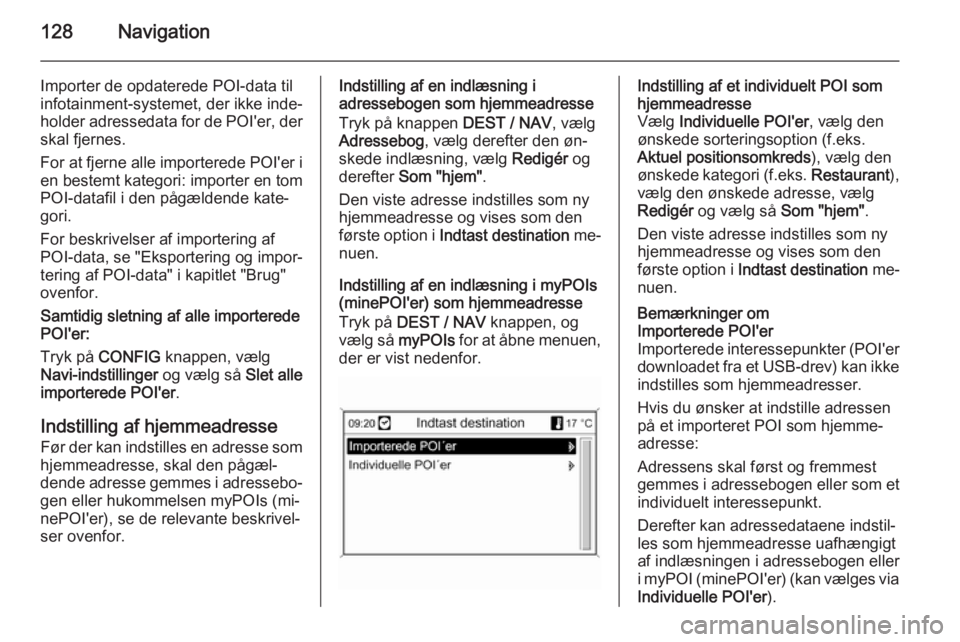
128Navigation
Importer de opdaterede POI-data tilinfotainment-systemet, der ikke inde‐
holder adressedata for de POI'er, der
skal fjernes.
For at fjerne alle importerede POI'er i
en bestemt kategori: importer en tom
POI-datafil i den pågældende kate‐
gori.
For beskrivelser af importering af
POI-data, se "Eksportering og impor‐
tering af POI-data" i kapitlet "Brug"
ovenfor.
Samtidig sletning af alle importerede POI'er:
Tryk på CONFIG knappen, vælg
Navi-indstillinger og vælg så Slet alle
importerede POI'er .
Indstilling af hjemmeadresse Før der kan indstilles en adresse som
hjemmeadresse, skal den pågæl‐
dende adresse gemmes i adressebo‐
gen eller hukommelsen myPOIs (mi‐
nePOI'er), se de relevante beskrivel‐
ser ovenfor.Indstilling af en indlæsning i
adressebogen som hjemmeadresse
Tryk på knappen DEST / NAV, vælg
Adressebog , vælg derefter den øn‐
skede indlæsning, vælg Redigér og
derefter Som "hjem" .
Den viste adresse indstilles som ny
hjemmeadresse og vises som den første option i Indtast destination me‐
nuen.
Indstilling af en indlæsning i myPOIs
(minePOI'er) som hjemmeadresse
Tryk på DEST / NAV knappen, og
vælg så myPOIs for at åbne menuen,
der er vist nedenfor.Indstilling af et individuelt POI som
hjemmeadresse
Vælg Individuelle POI'er , vælg den
ønskede sorteringsoption (f.eks.
Aktuel positionsomkreds ), vælg den
ønskede kategori (f.eks. Restaurant),
vælg den ønskede adresse, vælg
Redigér og vælg så Som "hjem".
Den viste adresse indstilles som ny
hjemmeadresse og vises som den første option i Indtast destination me‐
nuen.Bemærkninger om
Importerede POI'er
Importerede interessepunkter (POI'er
downloadet fra et USB-drev) kan ikke
indstilles som hjemmeadresser.
Hvis du ønsker at indstille adressen
på et importeret POI som hjemme‐ adresse:
Adressens skal først og fremmest
gemmes i adressebogen eller som et individuelt interessepunkt.
Derefter kan adressedataene indstil‐
les som hjemmeadresse uafhængigt
af indlæsningen i adressebogen eller
i myPOI (minePOI'er) (kan vælges via
Individuelle POI'er ).
Page 132 of 221

132Navigation
Hvis Vognbaneassistent er aktiveret,
vises følgende type illustration:
Ved brug af punktet Popup
informationer kan du vælge, hvilke ru‐
tevejledningsinformationer fra navi‐
gationssystemet der skal vises i po‐
pup-vinduerne i andre driftstilstande
(f.eks. radio). Informationerne skjules
efter et angivet tidspunkt eller ved at
trykke på knappen BACK.
Vælg Overtage indstillinger for at ak‐
tivere de viste indstillinger og gå til‐
bage til menuen Navigationsoptioner .
Kortvalgmuligheder
Vælg Kortvalgmuligheder og derefter
Kort modus for at få vist følgende un‐
dermenu:Vælg mellem kortretningen north up
(nord op) og head up (transparent vis‐ ning) på kortvisningen.
Vælg Kortvalgmuligheder og derefter
Vis POI'er på kortet for at åbne en un‐
dermenu med forskellige funkter for
at definere om interessepunkter skal
vises på kortet og i så fald hvilke.
Når Brugerdefineret vælges, kan det
defineres, hvilke interessepunkter der
skal vises, f.eks. restaurant, hotel, of‐
fentlige bygninger osv.
Visning af ankomsttidspunkt eller
kørselstid
Efter valg af optionen Visning af
forventet køretid eller Visning af
forventet ankomsttid vises den tilsva‐
rende tid i menuen Navigationsoptio‐
ner i den øverste linje på rutevejled‐
ningsskærmen.
Aktuelle positionsinformationer
Der vises følgende information om
den aktuelle position:
■ By
■ Vejnavn
■ Breddegrad
Page 135 of 221

Navigation135
Sådan udelukkes en vej fra rutevej‐
ledningen:
Fremhæv det pågældende gade‐
navn, og tryk på multifunktionsknap‐
pen. Vejnavnet vises udstreget.
Hvis det ønskes, kan flere vejnavne
udelukkes fra rutevejledningen.
Vælg Overtage indstillinger , og be‐
kræft den viste meddelelse.
Ruten beregnes igen ved, at der
tages højde for de udelukkede vej‐
navne.Afstand
Ved at indstille en afstand kan den del af ruten fra den aktuelle position tilden indstillede afstand udelukkes fra
rutevejledningen.
Indstil den ønskede afstand, tryk på
multifunktionsknappen og bekræft derefter den viste meddelelse.
Ruten beregnes igen ved, at der tages højde for den udelukkede rute‐
del.
Bemærkninger
Den indtastede spærring af stræk‐ ningen gælder, indtil en ny ruteplan‐ lægning aktiveres.
Ophæv alle spærringer af vejafsnit
Efter valg af dette punkttages medta‐
ges alle de områder/delruter, der tid‐
ligere er valgt til udelukkelse i rutevej‐ ledningen, igen.Dynamisk vejvisning
Hvis dynamisk rutevejledning er akti‐
veret, inddrages den samlede ak‐
tuelle trafiksituation, som Infotain‐
ment-systemet modtager via TMC-
trafikoplysningerne, i planlægningen
af ruten. Den rute, der foreslås, tager
højde for alle trafikproblemer eller be‐ grænsninger i overensstemmelse
med de forudindstillede kriterier
(f.eks. "korteste rute", "undgå motor‐
vej" osv.).
I tilfælde af et trafikalt problem
(f.eks. kø, lukket vej) på den kørte
rute, vises en meddelelse, og en ta‐
lemeddelelse påpeger årsagen til
problemet. Føreren kan bestemme,
om han/hun vil køre uden om det tra‐
fikale problem ved at anvende den
foreslåede ruteændring eller fort‐
sætte gennem området med det tra‐
fikale problem.
Trafikforstyrrelser i nærheden meldes
ligeledes ved inaktiv vejvisning.
Systemet kontrollerer hele tiden un‐
der den aktive vejvisning, om det på
grundlag af trafikoplysningerne vil